Zoom er en av, om ikke den mest, populære videosamtaler / chatter / konferanseappene akkurat nå som flere tilpasser seg jobbe hjemmefra og den er tilgjengelig på omtrent alle plattformer du kan forestille deg. Det stemmer, du kan til og med delta i Zoom-samtaler på Chromebooken din! Jeg viser deg to raske og enkle måter å bli klar for neste konferansesamtale for arbeidsteamet eller BFF virtuelle happy hour.
Produkter som brukes i denne håndboken
- Pålitelig Chromebook: Lenovo Chromebook C330 ($ 280 hos Lenovo)
- Den beste måten å zoome på: Zoom for Chrome OS (Gratis i Chrome Nettmarked)
- Zoome på Android: Zoom for Android (Gratis på Google Play)
Hvordan bruke Zoom med en Chromebook Chrome-appen
Takket være Chromebooks evne til å kjøre Android-apper, kan du velge å bruke Android-appen eller Chrome OS-appen. Mitt råd - gå med Chrome OS-appen. Den fyller opp hele skjermen, føles mer innfødt til enheten, og er bare mer behagelig å bruke.
- Skriv inn fra Chrome Chrome Nettmarked eller https://chrome.google.com/webstore. Her vil du kunne søke etter alle typer Chrome OS-apper og utvidelser, inkludert Zoom.
-
I søkefanen øverst til venstre på skjermen, søk etter Zoom.
 Kilde: Jeramy Johnson / Android Central
Kilde: Jeramy Johnson / Android Central - Sørg for å se etter Zoom-appen fra Zoom.us (i en blå rute), og klikk Legg til i Chrome.
-
Les gjennom dialogboksen om tillatelsesforespørsel, og klikk Legg til app.
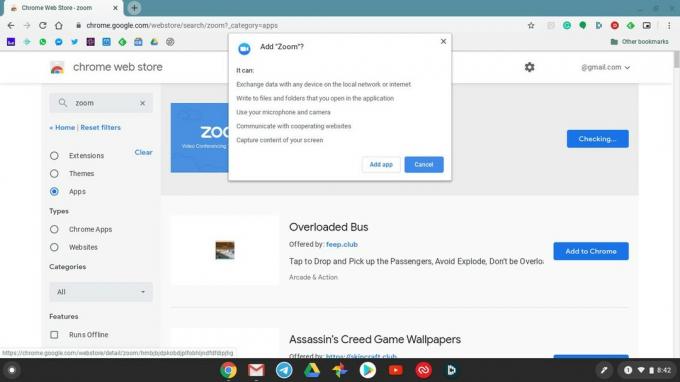 Kilde: Jeramy Johnson / Android Central
Kilde: Jeramy Johnson / Android Central -
Du bør få en varsel om at Zoom ble lagt til til Chromebook.
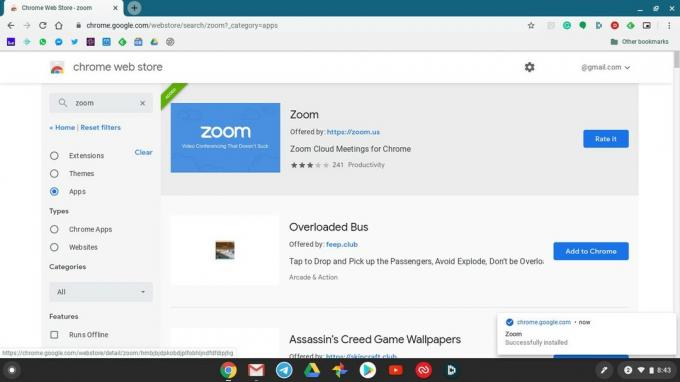 Kilde: Jeramy Johnson / Android Central
Kilde: Jeramy Johnson / Android Central -
Gå til appstarteren og klikk på Zoom-appen.
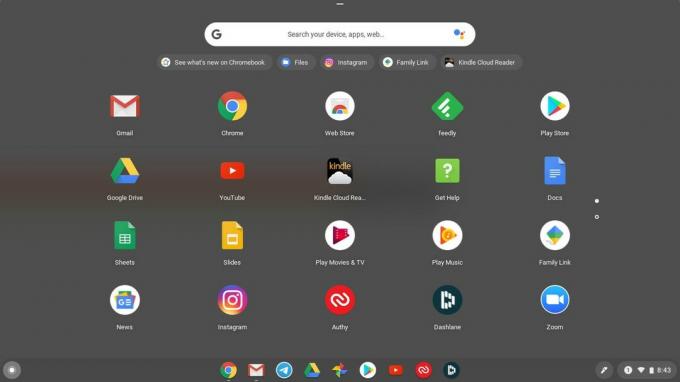 Kilde: Jeramy Johnson / Android Central
Kilde: Jeramy Johnson / Android Central -
En dialogboks vil dukke opp der du blir invitert Bli med på et møte eller Logg inn.
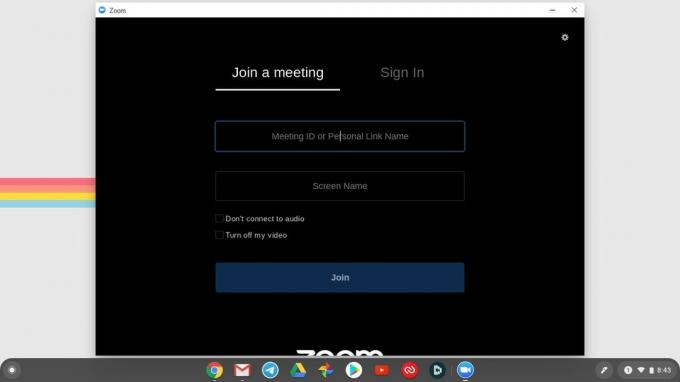 Kilde: Jeramy Johnson / Android Central
Kilde: Jeramy Johnson / Android Central
Nå er du klar til å koble til via en ekte Zoom-videosamtale fra Chromebook. Magisk!
Hvordan bruke Zoom med en Chromebook Android-app
Hvis du allerede har Zoom-appen på Android-telefonen din og bare vil ha den samme opplevelsen, kan du installere den samme appen på Chromebook.
-
Klikk på Google Play Store-appen fra appstarteren din.
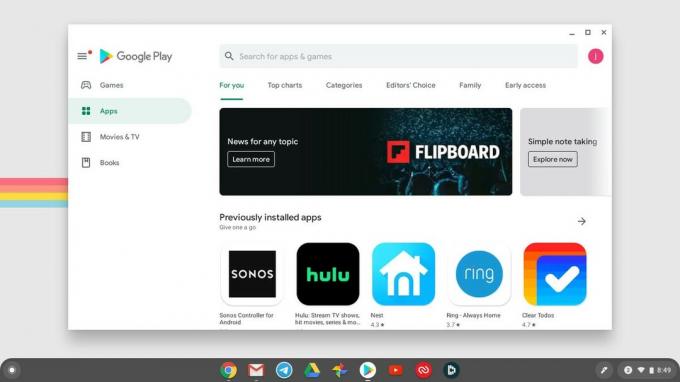 Kilde: Jeramy Johnson / Android Central
Kilde: Jeramy Johnson / Android Central - Skriv inn Zoom inn i søkefeltet.
-
Klikk på Installer på appen fra Zoom.us kalt ZOOM Cloud Meetings.
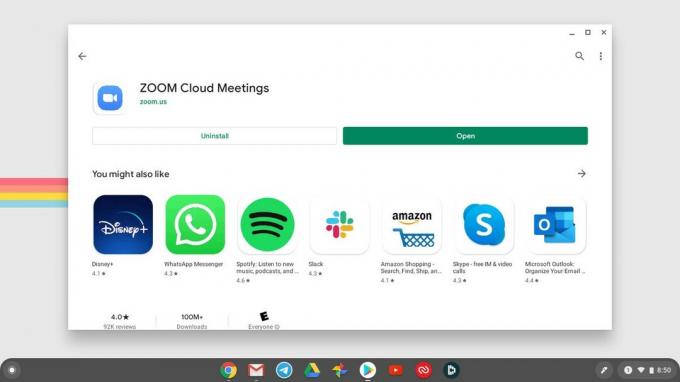 Kilde: Jeramy Johnson / Android Central
Kilde: Jeramy Johnson / Android Central - Når appen er installert, Klikk Åpne eller gå tilbake og åpne appen fra appstarteren.
-
Dette åpner den vanlige Android Zoom-appen. Klikk for å delta på et møte, registrere deg eller logge på.
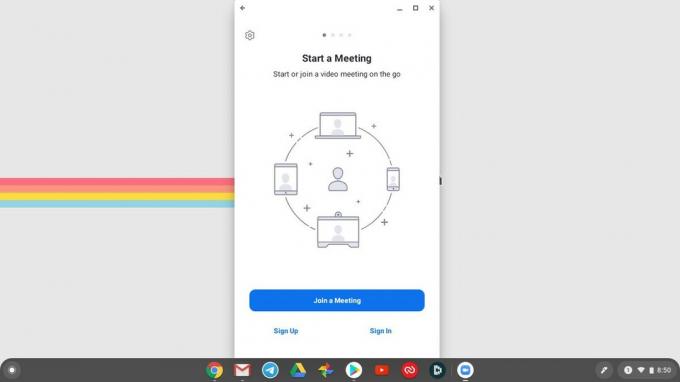 Kilde: Jeramy Johnson / Android Central
Kilde: Jeramy Johnson / Android Central
Selv om denne metoden fungerer på en Chromebook, har jeg en mistanke om at du foretrekker opplevelsen av å bruke Chrome OS-appen fremfor Android-appen, i det minste i dette tilfellet.
Hvis du vil bli kvitt Zoom etter en stund, du kan enkelt slette kontoen din, og slett deretter appene fra enhetene dine.
Våre topputstyr velger
Hvis du ønsker å hente en god Chromebook til en rimelig pris, anbefaler vi fjorårets Lenovo standout, C330. Den har utmerket batterilevetid, kan vende om til nettbrett- eller teltmodus, og er perfekt for videokonferanser på hjemmekontoret eller fra sofaen!
Jeramy Johnson
Jeramy er stolt over å hjelpe Hold Austin Weird og elsker å vandre i åsen i det sentrale Texas med en frokost-taco i hver hånd. Når han ikke skriver om smarte hjemmeprodukter og bærbare apparater, forsvarer han forholdet til sine smarte stemmeassistenter til familien. Du kan følge ham på Twitter på @jeramyutgw.
